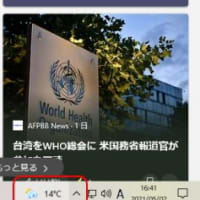マウスを抜き差ししてもダメですか?と尋ねると・・・ずっとタッチパッドで操作していて、マウスは持っていない・・・とのこと。キーボードでの操作はできるのでパソコン自体は動いているとのこと。またキーボード操作で再起動をしてみても、ポインターが表示されない状態のままだそうです。
パソコンを事務所へ持って来ていただきました。
確かに、ポインターは表示されません。タッチパッドが全く効きません。
とりあえずUSB有線マウスを接続してみました・・・すると、ポインターが表示されて、マウスで操作できるようになりました。
マウス操作で、タッチパッドの状態を確認してみると「無効」になっています。よくマウスを接続すると、タッチパッドを自動で無効にする設定がされている場合もあるので、一旦マウスを抜いてみました。・・・やはりタッチパッドが効かず無効のままで、暫くするとポインター表示が消えてしまいます。
タッチパッドのみの操作時に、タッチパッドを「無効」にすることは通常はありえない(今回のように何もそうさできなくなってしまう)し、お客様も無効にしていないとのこと。
型番(Satellite B453)でメーカーサイトを調べたら・・・ありました!

タッチパッドの左上隅のタッチパッドオン/オフの表示をダブルタップすると、タッチパッドの「無効」⇔「有効」を切り替えられると記載がありました。
早速タッチパッドの左隅上の小さな表示をダブルタップ数すると・・・ポインターが表示され、タッチパッドも使えるようになりました。
このメーカーの説明には【注意】として
・設定を無効にした時点で、タッチパッドが動作しなくなります。あらかじめ外付けマウスを接続してから作業を行ってください。
と記載がありました。まさに今回の事例です。
タッチパッドについては、文字入力などの際に知らないうちに触ってしまい誤入力・誤操作の原因になることがあり、よくマウス接続時にはタッチパッドを「無効」になるように設定することが多いのですが、タッチパッドのみしか使用しない場合は、「無効」にしてしまうと操作できなくなってしまいます。
「無効」⇔「有効」に切り替え方法も、メーカーや機種でいろいろです。
あと、タッチパッドだけでなく、ワイヤレスのマウスを使っているような場合でも、何かトラブルがあった時に、有線接続のマウスを持っていると操作でき、なんとかなることがあります。